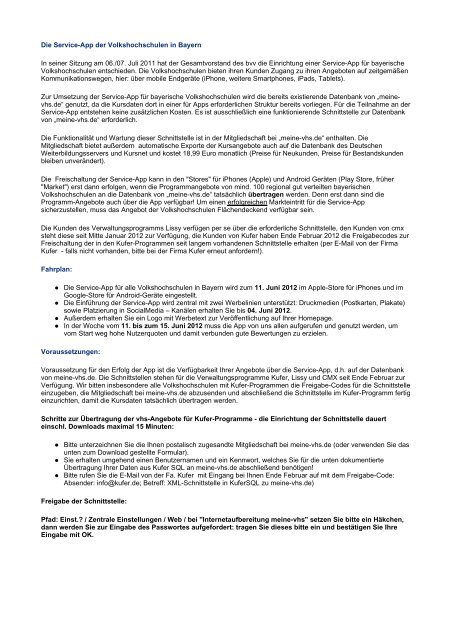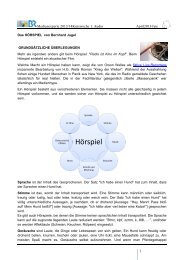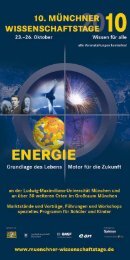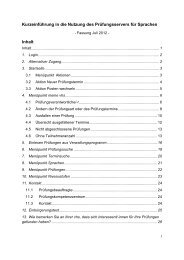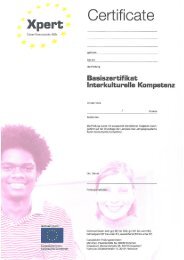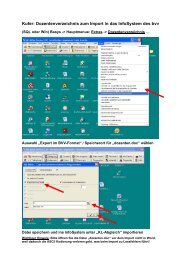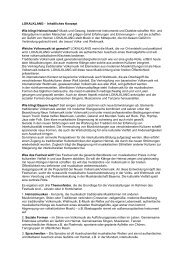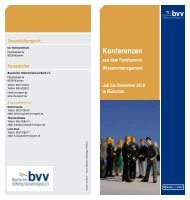Anleitung des bvv zur Einrichtung der Schnittstelle in
Anleitung des bvv zur Einrichtung der Schnittstelle in
Anleitung des bvv zur Einrichtung der Schnittstelle in
Sie wollen auch ein ePaper? Erhöhen Sie die Reichweite Ihrer Titel.
YUMPU macht aus Druck-PDFs automatisch weboptimierte ePaper, die Google liebt.
Die Service-App <strong>der</strong> Volkshochschulen <strong>in</strong> Bayern<br />
In se<strong>in</strong>er Sitzung am 06./07. Juli 2011 hat <strong>der</strong> Gesamtvorstand <strong>des</strong> <strong>bvv</strong> die <strong>E<strong>in</strong>richtung</strong> e<strong>in</strong>er Service-App für bayerische<br />
Volkshochschulen entschieden. Die Volkshochschulen bieten ihren Kunden Zugang zu ihren Angeboten auf zeitgemäßen<br />
Kommunikationswegen, hier: über mobile Endgeräte (iPhone, weitere Smartphones, iPads, Tablets).<br />
Zur Umsetzung <strong>der</strong> Service-App für bayerische Volkshochschulen wird die bereits existierende Datenbank von „me<strong>in</strong>evhs.de“<br />
genutzt, da die Kursdaten dort <strong>in</strong> e<strong>in</strong>er für Apps erfor<strong>der</strong>lichen Struktur bereits vorliegen. Für die Teilnahme an <strong>der</strong><br />
Service-App entstehen ke<strong>in</strong>e zusätzlichen Kosten. Es ist ausschließlich e<strong>in</strong>e funktionierende <strong>Schnittstelle</strong> <strong>zur</strong> Datenbank<br />
von „me<strong>in</strong>e-vhs.de“ erfor<strong>der</strong>lich.<br />
Die Funktionalität und Wartung dieser <strong>Schnittstelle</strong> ist <strong>in</strong> <strong>der</strong> Mitgliedschaft bei „me<strong>in</strong>e-vhs.de“ enthalten. Die<br />
Mitgliedschaft bietet außerdem automatische Exporte <strong>der</strong> Kursangebote auch auf die Datenbank <strong>des</strong> Deutschen<br />
Weiterbildungsservers und Kursnet und kostet 18,99 Euro monatlich (Preise für Neukunden, Preise für Bestandskunden<br />
bleiben unverän<strong>der</strong>t).<br />
Die Freischaltung <strong>der</strong> Service-App kann <strong>in</strong> den "Stores" für iPhones (Apple) und Android Geräten (Play Store, früher<br />
"Market") erst dann erfolgen, wenn die Programmangebote von m<strong>in</strong>d. 100 regional gut verteilten bayerischen<br />
Volkshochschulen an die Datenbank von „me<strong>in</strong>e-vhs.de“ tatsächlich übertragen werden. Denn erst dann s<strong>in</strong>d die<br />
Programm-Angebote auch über die App verfügbar! Um e<strong>in</strong>en erfolgreichen Markte<strong>in</strong>tritt für die Service-App<br />
sicherzustellen, muss das Angebot <strong>der</strong> Volkshochschulen Flächendeckend verfügbar se<strong>in</strong>.<br />
Die Kunden <strong>des</strong> Verwaltungsprogramms Lissy verfügen per se über die erfor<strong>der</strong>liche <strong>Schnittstelle</strong>, den Kunden von cmx<br />
steht diese seit Mitte Januar 2012 <strong>zur</strong> Verfügung, die Kunden von Kufer haben Ende Februar 2012 die Freigabeco<strong>des</strong> <strong>zur</strong><br />
Freischaltung <strong>der</strong> <strong>in</strong> den Kufer-Programmen seit langem vorhandenen <strong>Schnittstelle</strong> erhalten (per E-Mail von <strong>der</strong> Firma<br />
Kufer - falls nicht vorhanden, bitte bei <strong>der</strong> Firma Kufer erneut anfor<strong>der</strong>n!).<br />
Fahrplan:<br />
Die Service-App für alle Volkshochschulen <strong>in</strong> Bayern wird zum 11. Juni 2012 im Apple-Store für iPhones und im<br />
Google-Store für Android-Geräte e<strong>in</strong>gestellt.<br />
Die E<strong>in</strong>führung <strong>der</strong> Service-App wird zentral mit zwei Werbel<strong>in</strong>ien unterstützt: Druckmedien (Postkarten, Plakate)<br />
sowie Platzierung <strong>in</strong> SocialMedia – Kanälen erhalten Sie bis 04. Juni 2012.<br />
Außerdem erhalten Sie e<strong>in</strong> Logo mit Werbetext <strong>zur</strong> Veröffentlichung auf Ihrer Homepage.<br />
In <strong>der</strong> Woche vom 11. bis zum 15. Juni 2012 muss die App von uns allen aufgerufen und genutzt werden, um<br />
vom Start weg hohe Nutzerquoten und damit verbunden gute Bewertungen zu erzielen.<br />
Voraussetzungen:<br />
Voraussetzung für den Erfolg <strong>der</strong> App ist die Verfügbarkeit Ihrer Angebote über die Service-App, d.h. auf <strong>der</strong> Datenbank<br />
von me<strong>in</strong>e-vhs.de. Die <strong>Schnittstelle</strong>n stehen für die Verwaltungsprogramme Kufer, Lissy und CMX seit Ende Februar <strong>zur</strong><br />
Verfügung. Wir bitten <strong>in</strong>sbeson<strong>der</strong>e alle Volkshochschulen mit Kufer-Programmen die Freigabe-Co<strong>des</strong> für die <strong>Schnittstelle</strong><br />
e<strong>in</strong>zugeben, die Mitgliedschaft bei me<strong>in</strong>e-vhs.de abzusenden und abschließend die <strong>Schnittstelle</strong> im Kufer-Programm fertig<br />
e<strong>in</strong><strong>zur</strong>ichten, damit die Kursdaten tatsächlich übertragen werden.<br />
Schritte <strong>zur</strong> Übertragung <strong>der</strong> vhs-Angebote für Kufer-Programme - die <strong>E<strong>in</strong>richtung</strong> <strong>der</strong> <strong>Schnittstelle</strong> dauert<br />
e<strong>in</strong>schl. Downloads maximal 15 M<strong>in</strong>uten:<br />
Bitte unterzeichnen Sie die Ihnen postalisch zugesandte Mitgliedschaft bei me<strong>in</strong>e-vhs.de (o<strong>der</strong> verwenden Sie das<br />
unten zum Download gestellte Formular).<br />
Sie erhalten umgehend e<strong>in</strong>en Benutzernamen und e<strong>in</strong> Kennwort, welches Sie für die unten dokumentierte<br />
Übertragung Ihrer Daten aus Kufer SQL an me<strong>in</strong>e-vhs.de abschließend benötigen!<br />
Bitte rufen Sie die E-Mail von <strong>der</strong> Fa. Kufer mit E<strong>in</strong>gang bei Ihnen Ende Februar auf mit dem Freigabe-Code:<br />
Absen<strong>der</strong>: <strong>in</strong>fo@kufer.de; Betreff: XML-<strong>Schnittstelle</strong> <strong>in</strong> KuferSQL zu me<strong>in</strong>e-vhs.de)<br />
Freigabe <strong>der</strong> <strong>Schnittstelle</strong>:<br />
Pfad: E<strong>in</strong>st.? / Zentrale E<strong>in</strong>stellungen / Web / bei "Internetaufbereitung me<strong>in</strong>e-vhs" setzen Sie bitte e<strong>in</strong> Häkchen,<br />
dann werden Sie <strong>zur</strong> E<strong>in</strong>gabe <strong>des</strong> Passwortes aufgefor<strong>der</strong>t: tragen Sie dieses bitte e<strong>in</strong> und bestätigen Sie Ihre<br />
E<strong>in</strong>gabe mit OK.
Bitte tragen Sie das <strong>in</strong> <strong>der</strong> o.g. E-Mail mitgeteilte Passwort: .... <strong>in</strong> Ihr Kufer - Programm e<strong>in</strong> und bestätigen Sie ihre<br />
E<strong>in</strong>gabe mit "OK".<br />
Die Freigabe <strong>der</strong> <strong>Schnittstelle</strong> bewirkt zwar die Aufbereitung Ihrer Kursdaten <strong>in</strong> XML, reicht aber nicht für die<br />
tatsächliche Erstellung und Übertragung Ihrer Kursdaten.<br />
Sie müssen sich für die automatische Übertragung Ihrer Kursdaten zusätzlich zwei kle<strong>in</strong>e Kufer-Programme<br />
herunter laden und <strong>in</strong>stallieren: Laden Sie sich bitte unter dem - <strong>in</strong> <strong>der</strong> o.g. E-Mail <strong>der</strong> Fa. Kufer - angegeben FTP-<br />
L<strong>in</strong>k das Programm BAS_eWEB sowie das Dienstprogramm Service-Wrapper auf Ihren lokalen Server. Die<br />
beiden Dateien f<strong>in</strong>den Sie auch direkt unten zum Download.<br />
Sollten Sie neben dem Kufer-Verwaltungsprogramm auch KuferWeb im E<strong>in</strong>satz haben, erfolgt die <strong>E<strong>in</strong>richtung</strong> <strong>der</strong><br />
<strong>Schnittstelle</strong> etwas e<strong>in</strong>facher als nachfolgend beschrieben. Bitte fragen Sie <strong>in</strong> diesem Fall bei <strong>der</strong> Kufer Hotl<strong>in</strong>e<br />
nach: 08631/18599-0 !<br />
Das Programm BAS_EWeb:<br />
Ansonsten entpacken Sie bitte die Zip-Datei für BAS_eWeb auf e<strong>in</strong>em (von Ihnen angelegten) Verzeichnis auf<br />
dem Server, auf dem auch das Kufer-Programm läuft. Dieser Server muss onl<strong>in</strong>e erreichbar se<strong>in</strong>.<br />
Kopieren Sie die Datei "basyssql.udl" aus Ihrem Kufer-SQL Programm-Verzeichnis <strong>in</strong> das BAS_EWeb -<br />
Verzeichnis: Sie ersetzen praktisch die mit BAS_EWeb gelieferte udl durch die aus Ihrem Kufer-Programm. Tun<br />
Sie das nicht, können Sie BAS_eWEB nicht starten!<br />
H<strong>in</strong>weis: Sollten Sie das Kufer-Verwaltungsprogramm längere Zeit nicht upgedatet haben, bitten wir Sie, dies jetzt<br />
- vor <strong>der</strong> <strong>E<strong>in</strong>richtung</strong> von BAS_eWEB - nachzuholen. Denn BAS_eWEB verlangt e<strong>in</strong>e neuere udl - Datei zum<br />
Stand 13.05.2008, die <strong>in</strong> jedem Fall <strong>in</strong> <strong>der</strong> Kufer-Version 4.x sowie <strong>in</strong> <strong>der</strong> Version 3.4x läuft. Prüfen Sie die Version<br />
<strong>der</strong> udl-Datei <strong>in</strong> Ihrem Kufer-Verwaltungsporgramm.<br />
Starten Sie BAS_EWeb durch Doppelklick auf die "exe" ...<br />
Das Programm BAS_EWeb öffnet sich:
Markieren Sie bitte die Übertragungsart "HTTP", die E<strong>in</strong>stellungen s<strong>in</strong>d bereits h<strong>in</strong>terlegt (än<strong>der</strong>n Sie hier nichts),<br />
wählen Sie <strong>in</strong> dem rollup-Menü bitte "Internetaufbereitung me<strong>in</strong>e-vhs.de" aus, geben Sie die Uhrzeit an, zu<br />
welcher Ihre Dateien täglich automatisch abgeholt werden sollen - wählen Sie e<strong>in</strong>e Uhrzeit abends (wenn Ihr<br />
Server sonst nichts tut), aber vor Mitternacht aus.<br />
Wählen Sie <strong>in</strong> dem Rollup-Menü unten rechts bitte "Internetaufbereitung me<strong>in</strong>e-vhs.de" aus.<br />
Tragen Sie außerdem die Uhrzeiten e<strong>in</strong>, zu denen Ihr aktuelles vhs-programm übertragen werden soll: zu<br />
empfehlen ist e<strong>in</strong>e Übertragung am Abend 8wenn alle Än<strong>der</strong>ungen vorgenommen worden s<strong>in</strong>d und vor<br />
Mitternacht, damit die Än<strong>der</strong>ungen am Morgen <strong>des</strong> nächsten Tages onl<strong>in</strong>e stehen. Sie können auch Intervalle<br />
angeben, aber jede Übertragung belastet die "Performance" Ihrer SQL-Anwendung.<br />
Bitte klicken Sie rechts unten auf den Schalter "E<strong>in</strong>stellungen" !<br />
E<strong>in</strong>stellungen:
Legen Sie als erstes den Pfad und den Date<strong>in</strong>amen für die zu erstellende XML-Datei fest, die später übertragen<br />
wird bzw. übernehmen Sie den Vorschlag: "me<strong>in</strong>evhs.xml". Legen Sie das Verzeichnis, <strong>in</strong> dem diese Datei liegen<br />
soll, vorher an, z.B. im Programmverzeichnis von Kufer-SQL o<strong>der</strong> auch <strong>in</strong> dem Verzeichnis, das Sie für bereits<br />
BAS_EWeb angelegt haben.<br />
Markieren Sie unbed<strong>in</strong>gt "Ausgabedatei packen" (damit ist Zippen geme<strong>in</strong>t und geht automatisch). Das Packen ist<br />
erfor<strong>der</strong>lich, ansonsten wird Ihre datei nicht übertragen 8es würde im ungepackten Zustand e<strong>in</strong>fach zu lange<br />
dauern).<br />
Tragen Sie unter Benutzername bitte den von <strong>der</strong> Fa. S-W-K bzw. den Ihnen von me<strong>in</strong>e-vhs.de per E-Mail<br />
zugesandten Benutzernamen e<strong>in</strong> sowie unter Passwort das Ihnen mitgeteilte zusammen mit dem Benutzernamen<br />
mitgeteilte Passwort. Bei<strong>des</strong> wird/wurde Ihnen unmittelbar nach E<strong>in</strong>sendung <strong>des</strong> Formulars für die Mitgliedschaft<br />
zugestellt (s.o.).<br />
Klicken Sie bitte zum Speichern Ihrer E<strong>in</strong>gaben auf "Übernehmen" (H<strong>in</strong>weis: Benutzername und Passwort wird<br />
Ihnen nicht angezeigt aus Sicherheitsgründen. Es sit aber nach erstmaliger E<strong>in</strong>gabe h<strong>in</strong>terlegt).<br />
Nehmen abschließend mit Klick auf "Kursauswahl" (oben l<strong>in</strong>ks im Fenster) Ihre E<strong>in</strong>stellungen für die Auswahl <strong>der</strong><br />
Kurse vor, die Sie übertragen möchten !<br />
Kursauswahl:
Legen Sie bitte den Zeitraum für die Beg<strong>in</strong>nterm<strong>in</strong>e "Kursbeg<strong>in</strong>n" Ihrer aktuellen Kursangebote fest. Markieren<br />
Sie außerdem, ob alle Kurse übertragen werden sollen o<strong>der</strong> ob Sie Ausfälle von <strong>der</strong> Übertragung aussparen<br />
möchten (empfohlen)<br />
Wichtig: Klicken Sie bitte auf "weitere Kriterien": Für den Fall, dass Sie nicht KuferWEB nutzen, markieren Sie<br />
bitte unbed<strong>in</strong>gt l<strong>in</strong>ks unten <strong>in</strong> <strong>der</strong> Dialogbox bei "Freigabe Programmheft" die dritte und letzte Option: "nur mit<br />
Freigabe". Ansonsten werden auch "unfertige" Kurse, die Sie noch nicht veröffentlichen wollen, übertragen!<br />
Belassen Sie aber unbed<strong>in</strong>gt bei "Freigabe für das Internet" die Markierung <strong>der</strong> ersten Option "alle Kurse".<br />
Ansonsten werden gar ke<strong>in</strong>e Kurse übertragen. Sollten Sie KuferWeB nutzen, s<strong>in</strong>d abweichende E<strong>in</strong>gaben<br />
erfor<strong>der</strong>lich - <strong>in</strong> diesem Fall leitet Sie die Kufer - Hotl<strong>in</strong>e durch die (e<strong>in</strong>fachere) <strong>E<strong>in</strong>richtung</strong> <strong>der</strong> <strong>Schnittstelle</strong> (s.o.).<br />
Bestätigen und Speichern Sie Ihre E<strong>in</strong>gaben bitte mit OK !<br />
Sie gelangen auf das Ausgangsfenster <strong>zur</strong>ück - Markieren Sie bitte erneut oben l<strong>in</strong>ks "Kursauswahl<br />
berücksichtigen". Diese Option entfernt sich lei<strong>der</strong> automatisch, <strong>des</strong>halb muss Sie bei je<strong>der</strong> Än<strong>der</strong>ung <strong>der</strong><br />
Kursauswahl erneut markiert werden!<br />
Verlassen Sie die "E<strong>in</strong>stellungen" bitte mit Klick auf "Übernehmen". Sie können das Programm<br />
BAS_EWeb offen lassen, da Sie es für e<strong>in</strong>en abschließenden Test nochmals benötigen. Sie könne aber<br />
auch "Schließen".<br />
E<strong>in</strong>richten <strong>des</strong> Dienstprogrammes "Service Wrapper" <strong>zur</strong> automatischen Übertragung Ihrer Kursdaten:
Entpacken Sie das Dienstprogramm bitte <strong>in</strong> e<strong>in</strong> (von Ihnen angelegtes) Verzeichnis auf Ihrem Server.<br />
Öffnen Sie bitte die "<strong>in</strong>i-Datei" mit dem Editor und tragen Sie bitte den Verzeichnis-Pfad <strong>des</strong> Programms<br />
BAS_EWeb e<strong>in</strong>. Vergessen Sie bitte nicht, h<strong>in</strong>ter dem Pfad "B<strong>in</strong><strong>des</strong>trich s" e<strong>in</strong>zutragen (-s), damit das<br />
Dienstprogramm automatisch auf Ihrem Server im H<strong>in</strong>tergrund ausgeführt wird. Klicken Sie abschließend bitte<br />
unter "Datei" auf Speichern und beenden Sie den Editor.<br />
Als letzten Schritt klicken Sie bitte doppelt auf die Datei "<strong>in</strong>stall.bat" , um das Dienstprogramm zu starten. Da<br />
passiert weiter nichts: kurz wird "weiß auf schwarz" <strong>der</strong> Durchlauf e<strong>in</strong>er Startrout<strong>in</strong>e angezeigt. Sie müssen da<br />
we<strong>der</strong> mit lesen noch irgendetwas tun ...<br />
Abschließen<strong>der</strong> Funktionstest:<br />
Sofern Sie das Programm BAS_EWeb bereits geschlossen haben, öffnen Sie es bitte mit Doppelklick auf die<br />
"exe" bitte erneut, um die Erstellung und Übertragung Ihrer Kursdaten zu testen!
Klicken Sie bitte unten l<strong>in</strong>ks abschließend auf "Test", um sicherzustellen, dass die Erstellung <strong>der</strong> XML-Datei sowie<br />
auch die Übertragung ordentlich funktionieren.<br />
Im l<strong>in</strong>ken großen Fenster verfolgen Sie die e<strong>in</strong>zelnen Schritte mit: Die XML Datei wird <strong>in</strong> dem von Ihnen<br />
angegeben Verzeichnis erstellt und die Übertragung wird simuliert.<br />
H<strong>in</strong>weis: Je nach Umfang Ihrer Kursdaten und Leistungsfähigkeit/Belastung Ihres Servers dauert die Erstellung<br />
<strong>der</strong> XML-Datei nur 5 - 10 M<strong>in</strong>uten o<strong>der</strong> auch 20 - 30 M<strong>in</strong>uten.<br />
Sollte e<strong>in</strong>e Fehlermeldung ersche<strong>in</strong>en, wenden Sie sich bitte an die Kufer-Hotl<strong>in</strong>e: 08631/18599-0 !<br />
Ansonsten - ohne Fehlermeldung - klicken Sie bitte auf "Schließen" - die <strong>Schnittstelle</strong> ist erfolgreich e<strong>in</strong>gerichtet<br />
H<strong>in</strong>weise:<br />
Sowohl die Dokumentation <strong>der</strong> Fa. Kufer <strong>zur</strong> <strong>E<strong>in</strong>richtung</strong> <strong>der</strong> <strong>Schnittstelle</strong> als auch die von uns (<strong>bvv</strong>) im Zuge <strong>der</strong><br />
<strong>E<strong>in</strong>richtung</strong> <strong>der</strong> <strong>Schnittstelle</strong> erstellte Dokumentation f<strong>in</strong>den Sie unten zum Downlaod. Bitte lassen Sie sich von <strong>der</strong> Kufer-<br />
Hotl<strong>in</strong>e bei <strong>der</strong> Installation von BAS_eWEB und Service-Wrapper anleiten. Rufen Sie an und die Service-Mitarbeiter/<strong>in</strong>nen<br />
führen Sie <strong>in</strong> wenigen Schritten sicher durch die Installation und <strong>E<strong>in</strong>richtung</strong> <strong>der</strong> XML-<strong>Schnittstelle</strong> <strong>zur</strong> Datenbank<br />
von me<strong>in</strong>e-vhs.de (Dauer: wirklich nur ca. 10 M<strong>in</strong>uten). Hotl<strong>in</strong>e: 08631/18599-0.<br />
Ansprechpartner<strong>in</strong>nen:<br />
Hella Krusche<br />
hella.krusche@vhs-bayern.de<br />
Tel. 089 51080-34<br />
Diena Heikal<br />
diena.heikal@vhs-bayern.de<br />
Tel.: 089 51080-27